Одной из наиболее полезных функций инструмента совместного проектирования Figma является возможность добавления гиперссылок. Благодаря этой функции подключение онлайн-страниц становится простым. Гиперссылки упрощают навигацию по сайту. Ссылки предоставляют посетителям сайта прямой доступ к основным ресурсам и целевым страницам, а также к другой информации.

Независимо от того, пытаетесь ли вы научиться добавлять ссылки к значкам и тексту или вставлять гиперссылки вообще, эта статья поможет вам. Читайте дальше, чтобы ознакомиться с различными методами, которые вы можете использовать для достижения этой цели.
Создание гиперссылки с помощью значка
Это один из самых распространенных типов ссылок, которые вы можете использовать в Figma. Здесь значок «Ссылка» используется для добавления текстовой ссылки. Эти шаги не будут работать с изображениями.
- Используя текст на странице, выделите текст, который вы хотите связать с другой страницей, щелкнув в начале раздела, а затем перетащив его.
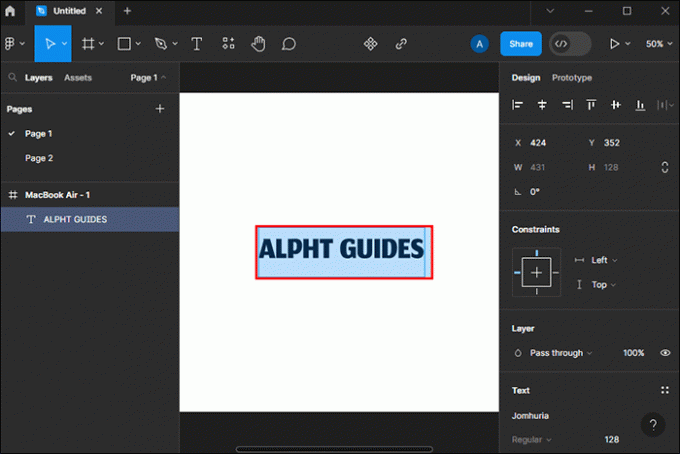
- Выделив текст, нажмите значок «Ссылка» на панели инструментов в верхней части рабочей области. При этом создается поле над выделенным словом или словами.

- На другой вкладке откройте веб-страницу, на которую вы хотите сослаться, и скопируйте ее URL-адрес, сначала выделив ее и нажав «Command» + «C» на Mac или «Control» + «C» на Windows».

- Перейдите в поле URL-адреса над выделенным полем и щелкните внутри него.

- Нажмите «Command» + «V» на Mac или «Control» + «V» на Windows. Это позволяет вам вставить свой URL-адрес в поле.

- Щелкните пустое место на странице или нажмите «Enter», чтобы добавить ссылку в текст. Под словом появится линия. Когда пользователи нажимают на это слово, они будут перенаправлены на адрес ссылки.

Используйте сочетание клавиш для создания ссылок
Это второй метод, который вы можете использовать для создания ссылки Figma. Вы можете использовать метод сочетания клавиш для добавления ссылок в текст, но не в изображения.
- Выберите текст или слово, которое вы хотите использовать в качестве ссылки.
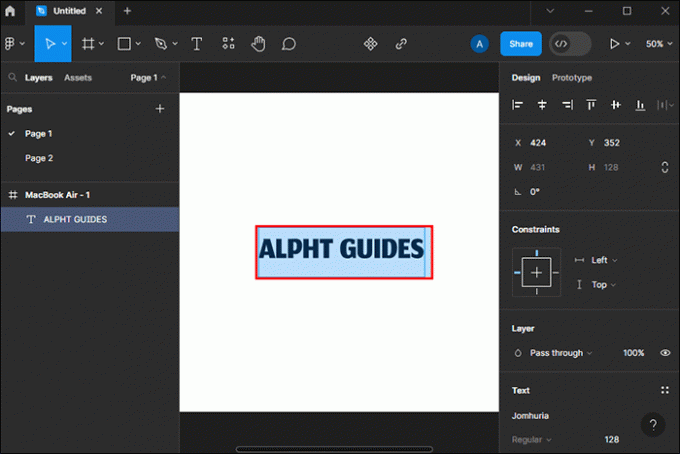
- Используйте эти сочетания клавиш, чтобы создать рамку над выделенным словом или текстом.
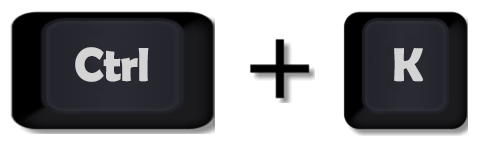
- Нажмите «Control» + «K» на устройствах Windows.
- Нажмите «Command» + «K» на устройствах Mac.
- Вставьте нужный URL-адрес в поле.

- Нажмите кнопку «Ввод», чтобы создать гиперссылку.

Используйте панель прототипа для создания гиперссылки
Этот метод можно использовать как для изображений, так и для текста. Это идеальный вариант для ссылки на изображение, как на значках социальных сетей.
- Выберите текст или изображение, сначала щелкнув по нему.
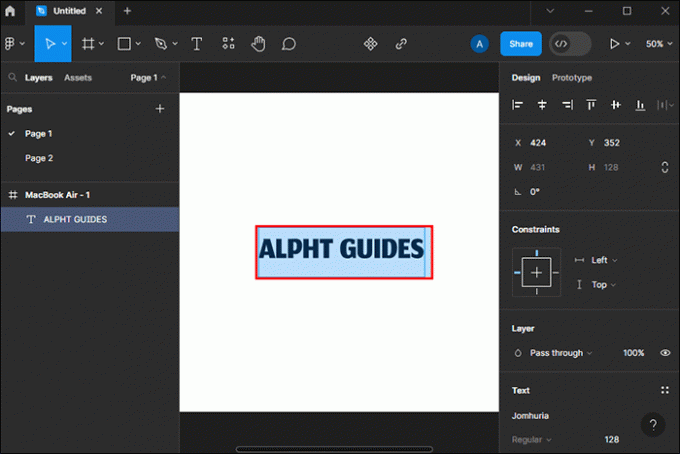
- Перейдите на панель «Свойства» и откройте «Прототип».

- В меню «Прототип» в разделе «Взаимодействия» выберите текущее взаимодействие, если оно доступно. Если его нет, нажмите значок «+», чтобы добавить его.

- Настройте параметры взаимодействия, чтобы успешно добавить ссылку:

- Установите взаимодействие на «По клику».
- Затем действие должно быть установлено на «Открыть ссылку».
- Вставьте ссылку в поле URL.
- Установите флажок «Открыть в новой вкладке», чтобы открывать новую вкладку, когда пользователь нажимает на ссылку.
- Выйдите из панели прототипа, чтобы добавить изображение или текстовую ссылку. Это не меняет имидж. Однако, когда дизайн просматривается на вкладке «Настоящее», ваш курсор меняется, когда вы наводите курсор на изображение. Если щелкнуть изображение, откроется добавленная вами ссылка.

Редактировать или удалить гиперссылки Figma
Если вы считаете, что ссылка не работает или хотите удалить ее, вы можете отредактировать или удалить ее. Чтобы отредактировать ссылку:
- Наведите указатель мыши на связанный текст с помощью мыши, чтобы открыть модальное окно ссылки.

- Выберите опцию «Изменить» рядом с модальным окном, чтобы изменить адрес.

- Внесите необходимые изменения и выйдите.
- Чтобы удалить, очистите поле ссылки. Это полностью удалит ваш URL-адрес, и текст больше не будет связан.

Повысьте доступность, добавив гиперссылки на Figma
Гиперссылки в Figma облегчают пользователям навигацию по содержимому. Ваши ссылки могут отправлять пользователей на другие файлы, страницы, фреймы или прототипы Figma. Ссылки также могут быть связаны с внешними веб-сайтами и отправлять вас на новые вкладки браузера. Существуют различные способы добавления гиперссылок, и это должно быть просто с помощью шагов, описанных выше.
Вы когда-нибудь пытались добавить гиперссылки на Figma? Каким был этот опыт? Дайте нам знать в комментариях ниже.




